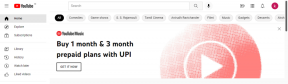Mac-tips: Lag dine egne snarveier og bruk spesialtegn
Miscellanea / / December 02, 2021

La oss komme igang.
Trinn 1: Åpen Systemvalg på din Mac og klikk på Språk og tekst menyen for å vise innstillingene.

Steg 2: Klikk på Tekst fanen for å avsløre Symbol- og teksterstatning felt. Dette feltet er sammensatt av tre forskjellige kolonner: En der du velger hvilken hurtigtast eller teksterstatningskombinasjon som er aktivert, en annen en som viser "trigger"-teksten som brukes til å aktivere snarveien og den siste som viser hvordan den endelige inngangen vil se ut som.

Trinn 3: Klikk på "+”-ikonet plassert nederst til venstre på Symbol- og teksterstatning feltet for å lage en ny hurtigtast.

Trinn 4: Begynn å skrive inn den nye hurtigtasten. Skriv inn snarveien på
Erstatte feltet, og teksten som vil erstatte det på Med felt. I vårt eksempel laget vi en snarvei for å erstatte aws med ordet Rått hver gang vi skriver inn disse tre bokstavene.
Selv om dette burde være nok til at snarveien din fungerer med de fleste applikasjoner, er det noen applikasjoner på Mac-en din som krever at du justerer en ekstra innstilling for at den nyopprettede hurtigtasten skal fungere selv om. Noen av disse er (merkelig nok) Apples opprinnelige applikasjoner, som iMessage, Numbers, Pages,Post og til og med TextEdit. Prøv snarveien din på et hvilket som helst annet program og følg trinnet nedenfor hvis det ikke fungerer.
Trinn 5: Når du finner et program på Mac-en din som ikke støtter dette snarveien/erstatningstipset, gå til appens Redigere menyen på menylinjen, velg Utskiftninger og aktivere Teksterstatning fra de tilgjengelige alternativene.

Bonustips: Skriv inn spesielle symboler på din Mac
Nå vet du hvordan du lager og bruker dine egne hurtigtaster på Mac-en. Det kan imidlertid være tider når du vil bruke et symbol eller en serie med symboler når du skriver, som ikke er vanlige eller som rett og slett ikke har noen snarvei knyttet til dem, som disse:
⬊ ↗ ‽ ¥ ₱ ♞
Heldigvis kommer Mac-er også med disse og mye mer spesielle karakterer som bare er en snarvei unna. For å ringe dem opp, trykk Kommando+Alternativ+T mens på de fleste tekstredigerere og Karaktervisning vil dukke opp.

Fra den vil du kunne velge karakterer fra flere hovedkategorier, som Piler, valutasymboler, piktografer og mer. Bare dobbeltklikk på en av dem, så blir de lagt til teksten din. Du kan til og med legge dem til Favoritter hvis du vil.
Der går du. Et par fine, veldig nyttige tips som vil hjelpe deg å jobbe med tekst enda raskere og med mer fleksibilitet. Nyt!